Es gibt vielleicht keinen frustrierenderen Fehler als eine blockierte Tastatur. Es ist eine Sache, wenn der gesamte PC einfriert, und eine ganz andere, wenn die Tastatur einfach nicht mehr reagiert.
Bei einem Laptop ist es sogar noch schlimmer, da die Tastatur nicht nur ein billiges kabelgebundenes Peripheriegerät ist, das Sie leicht austauschen können. Dennoch besteht kein Grund zur Panik.
Eine gesperrte Tastatur kann neben einem Hardwarefehler auch auf eine Vielzahl anderer Faktoren zurückzuführen sein, und die meisten davon lassen sich recht einfach beheben. Hier finden Sie alle Methoden, um eine gesperrte Tastatur in Windows 10 und Windows 11 wieder zum Laufen zu bringen.
Warum wird eine Tastatur gesperrt?
Es gibt verschiedene Gründe, warum Ihre Tastatur möglicherweise nicht reagiert. Möglicherweise sind die Filtertasten aktiviert, das Gerät läuft möglicherweise mit veralteten Treibern oder die Tastatur ist einfach nicht richtig angeschlossen.
Dann sind noch Hardwareprobleme zu berücksichtigen, von einer leeren Batterie in einer kabellosen Tastatur bis hin zu physisch festsitzenden Tasten. Und natürlich kann es immer vorkommen, dass die Tastatur einfach kaputt ist und Sie einen Ersatz benötigen.
Sie können eine Weile mit mit der Bildschirmtastatur auskommen, wodurch Sie auf Schaltflächen einer virtuellen Tastatur klicken können. Letztendlich müssen Sie jedoch die Ursache des Problems finden und es beheben.
Fix 1: Stellen Sie sicher, dass die Tastatur tatsächlich gesperrt ist
Bevor Sie überstürzt Methoden zum Entsperren einer gesperrten Tastatur ausprobieren, nehmen Sie sich ein paar Minuten Zeit, um herauszufinden, ob das wirklich das Problem ist. Möglicherweise verwechseln Sie einen hängengebliebenen Computer mit einer gesperrten Tastatur.
Verwenden Sie Ihre Maus (oder das Touchpad eines Laptops) und prüfen Sie, ob sich der Zeiger bewegt oder nicht. Wenn die Bewegung stottert, haben Sie es mit einem nicht reagierenden Computer zu tun. Nur wenn die Maus ordnungsgemäß funktioniert, wissen Sie, dass Ihre Tastatur blockiert ist.
Möglicherweise sehen Sie anstelle einer gesperrten Tastatur auch andere Tastaturprobleme. Wiederholte Tasten beispielsweise kann das Tippen sehr erschweren, obwohl die Tastatur technisch funktioniert.
Fix 2: Starten Sie den Computer neu
Das haben Sie wahrscheinlich schon getan, aber es lohnt sich, es zu wiederholen. Ein Neustart des PCs behebt normalerweise die meisten vorübergehenden Probleme, wie z. B. nicht reagierende Peripheriegeräte oder Speicherfehler.
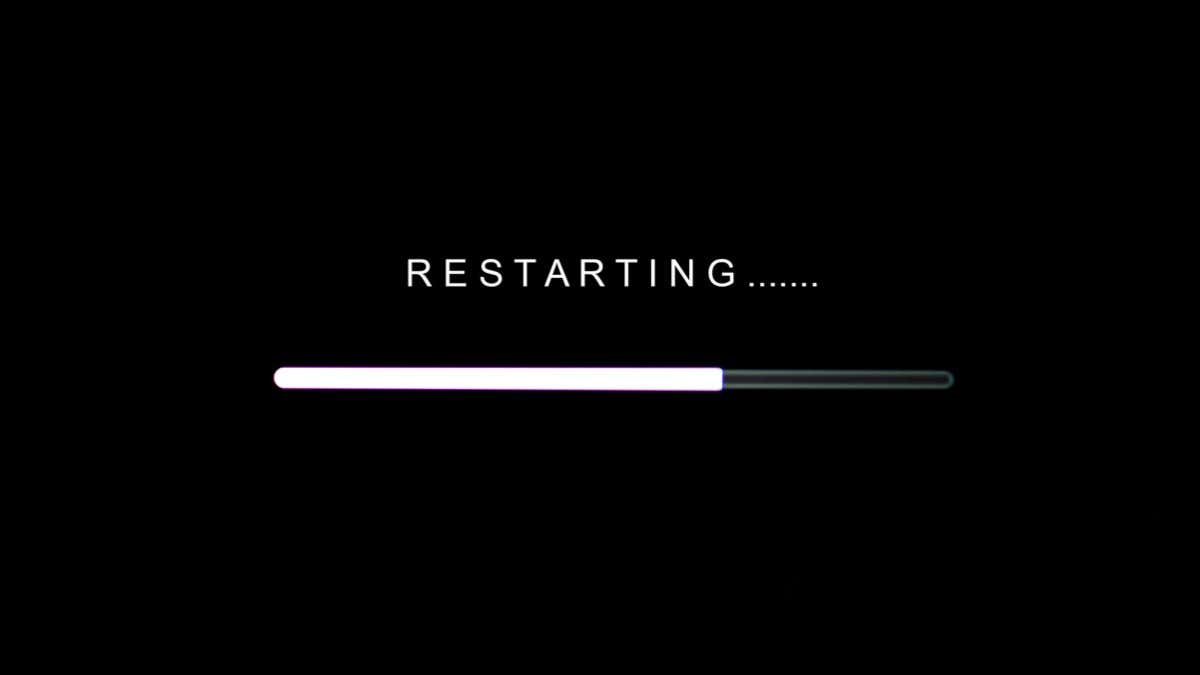
Und bedenken Sie, dass die Verwendung der Option „Herunterfahren“ möglicherweise nicht ausreicht. Die meisten modernen Computer speichern einfach ihren Speicherstatus und laden ihn nach dem Herunterfahren neu, um die Bootgeschwindigkeit zu verbessern..
Sie müssen ausdrücklich die Option „Neustart“ in den Energieoptionen verwenden, um sicherzustellen, dass sich der Computer tatsächlich ausschaltet.
Fix 3: Filtertasten ausschalten
Der häufigste Grund für eine gesperrte Tastatur ist die Filtertastenfunktion. Hierbei handelt es sich um eine Barrierefreiheitsfunktion, die das Tippen für Menschen mit zitternden Händen erleichtern soll. Filtertasten bringen ahnungslose Benutzer oft zum Stolpern, indem sie sie auslösen, wenn sie es am wenigsten vermuten.
Die Funktionsweise ist einfach: Wenn Sie die Umschalttaste länger als 8 Sekunden gedrückt halten, wird ein Dialogfeld zum Aktivieren der Filtertasten angezeigt. Wenn Sie versehentlich die Leertaste drücken oder Jaauswählen, wird es wirksam.
Während Filter Keys aktiv ist, werden alle kurzen Tastendrücke ignoriert. Als Eingabe werden nur Tasten registriert, die einige Sekunden gedrückt gehalten werden. Dadurch sieht es so aus, als wäre die Computertastatur gesperrt.
Das Problem zu beheben ist einfach. Sofern Sie diese Funktion nicht nutzen möchten, können Sie sie einfach Schalten Sie die Filtertasten aus auf Ihrem Computer verwenden. Dies finden Sie unter den Einstellungen für den einfachen Zugriff, zusammen mit anderen Eingabehilfen wie Sticky Keys.
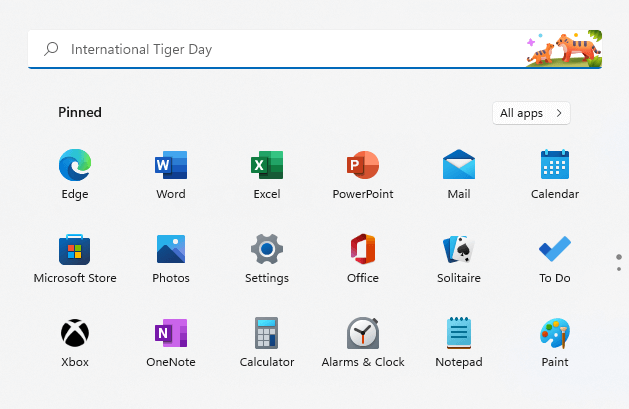
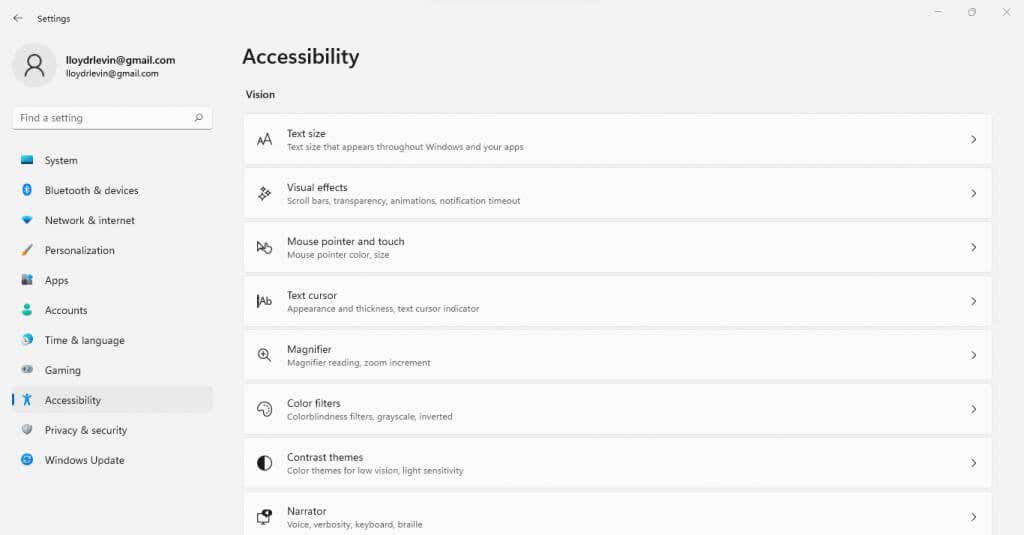
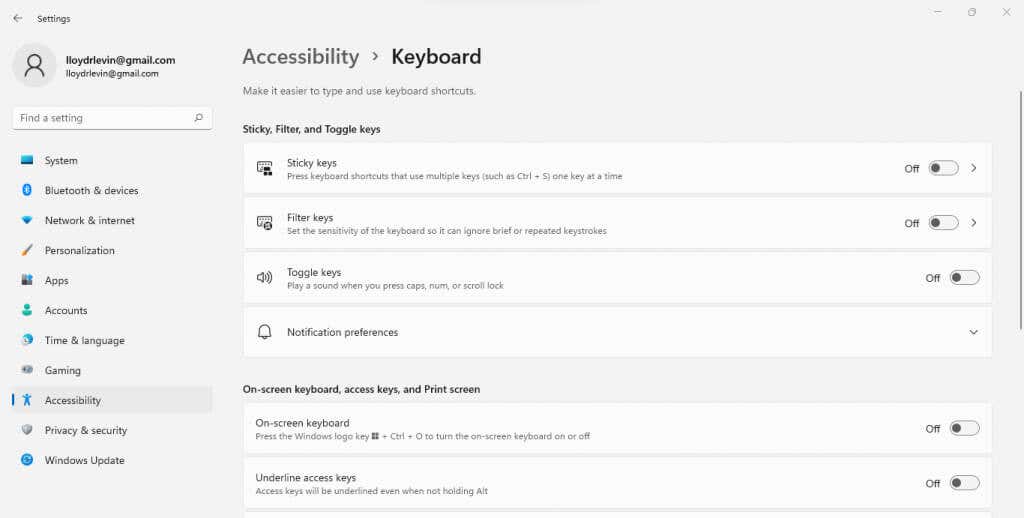
Lösung 4: Schließen Sie die Tastatur wieder an
Das erneute Anschließen der Tastatur an den Computer ist für eine Laptop-Tastatur natürlich keine Option, kann aber für externe Tastaturen hilfreich sein. Es kommt häufig vor, dass Tastatureingaben aufgrund einer falschen Verbindung nicht registriert werden.
Bei einer kabelgebundenen Tastatur bedeutet dies, dass Sie das USB-Kabel abziehen und wieder einstecken müssen. Bei einer drahtlosen Tastatur müssen Sie dasselbe mit dem Empfänger-Dongle tun.
Versuchen Sie auch, einen anderen USB-Anschluss zu verwenden, da sich der stark beanspruchte Anschluss möglicherweise gelöst hat oder eine Fehlfunktion aufweist. Vor allem, wenn Sie einen USB-Hub verwenden – das Problem könnte eher am Hub als an der Tastatur liegen.
Lösung 5: Ersetzen Sie die Batterien
Dies gilt nicht für kabelgebundene Tastaturen, da diese vom PC selbst mit Strom versorgt werden. Aber eine kabellose Tastatur wird mit Zellen betrieben und funktioniert möglicherweise nicht, nur weil die Batterie leer ist..

Solche Tastaturen verfügen außerdem über einen Ein-/Ausschalter, den Sie umschalten können, um zu überprüfen, ob sie wieder funktioniert – ein schwächer werdender Akku gibt Ihnen normalerweise etwas mehr Energie, wenn Sie ihn wieder einschalten. Das ist ein Zeichen dafür, dass Sie die Batterien wechseln müssen.
Fix 6: Auf feststeckende Schlüssel prüfen
Es ist häufiger, ein paar defekte Schlüssel zu haben als eine völlig kaputte Tastatur. Normalerweise bleibt eine bestimmte Taste in der gedrückten Position hängen, sodass keine anderen Tasten registriert werden können.
Gehen Sie Ihre Tastatur sorgfältig durch und überprüfen Sie jede Taste, um festzustellen, ob sie physisch funktioniert. Ein Schlüssel könnte abgebrochen sein oder einfach aufgrund von Schmutz oder Ablagerungen stecken bleiben. In dieser Situation müssen Sie lediglich den Schmutz entfernen, um den Schlüssel freizugeben.
Wenn Sie versehentlich eine Flüssigkeit auf Ihre Tastatur verschüttet haben, Die Reinigung wird mehr Arbeit erfordern. Sie müssen es auseinandernehmen und die innere Membran reinigen, indem Sie alle klebrigen Rückstände mit einem Alkoholtupfer abwischen.
Fix 7: Gerätetreiber neu installieren
Treiber für grundlegende Eingabegeräte wie Tastaturen sind standardmäßig auf Ihrem Computer installiert, sodass eine Aktualisierung nicht erforderlich ist. Aber manchmal werden diese Treiber versehentlich beschädigt oder durcheinander gebracht, was zu einer gesperrten Tastatur führt.
Eine Neuinstallation der Tastaturtreiber ist in solchen Fällen die Lösung. Sie müssen nicht einmal online nach den passenden Treibern suchen – Deinstallieren Sie einfach die Tastatur und starten Sie den Computer neu. Microsoft Windows installiert automatisch die entsprechenden Treiber für Sie.
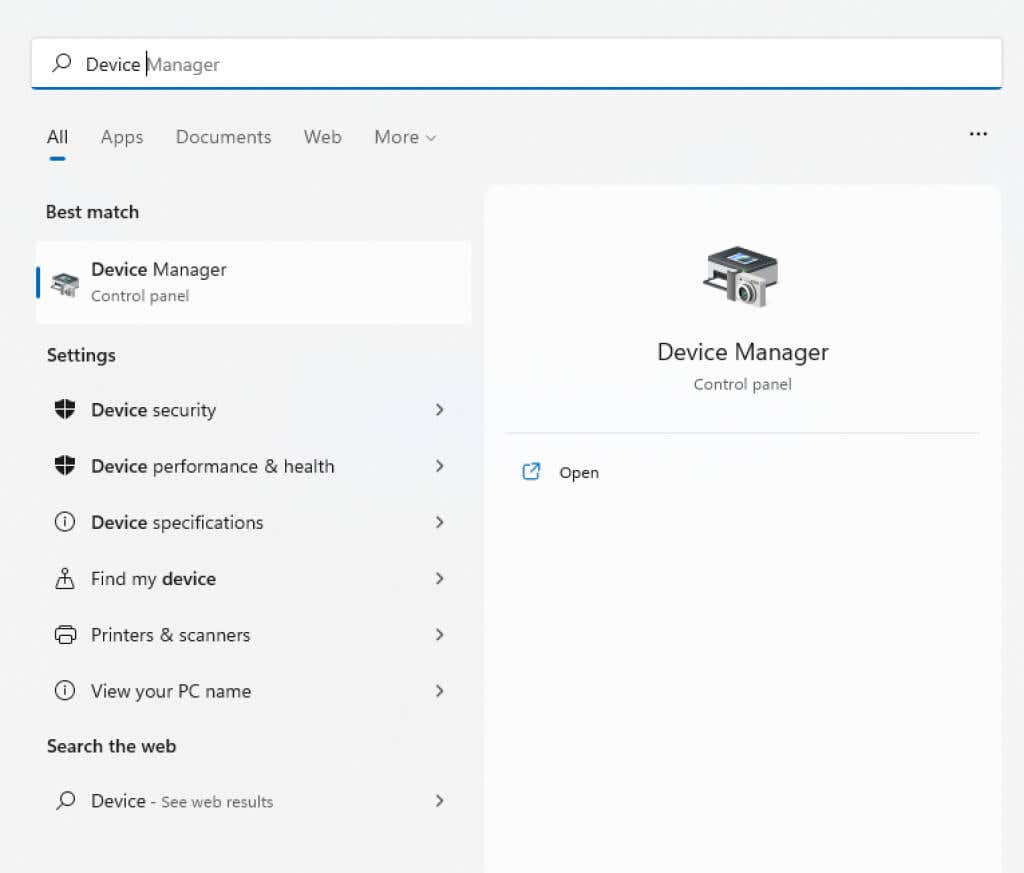
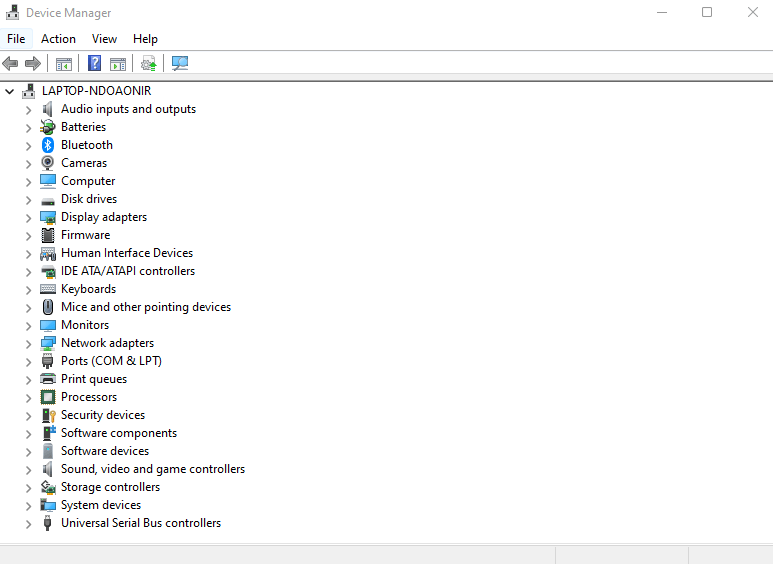
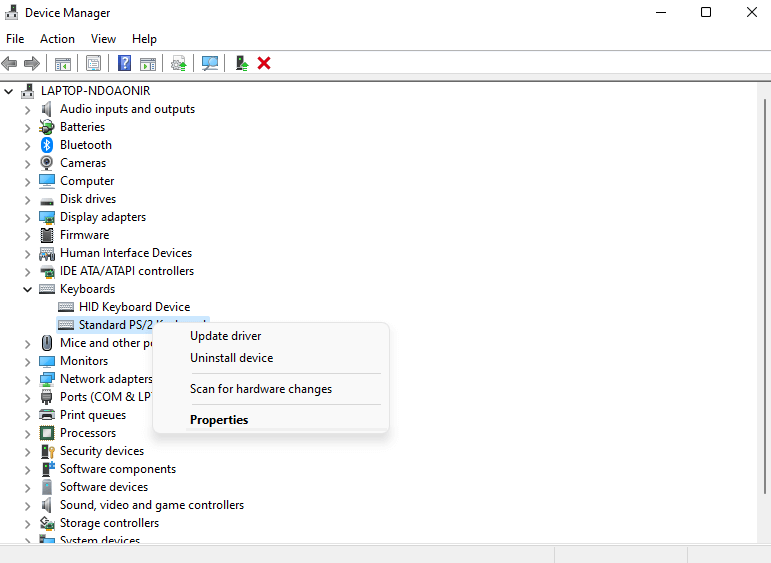
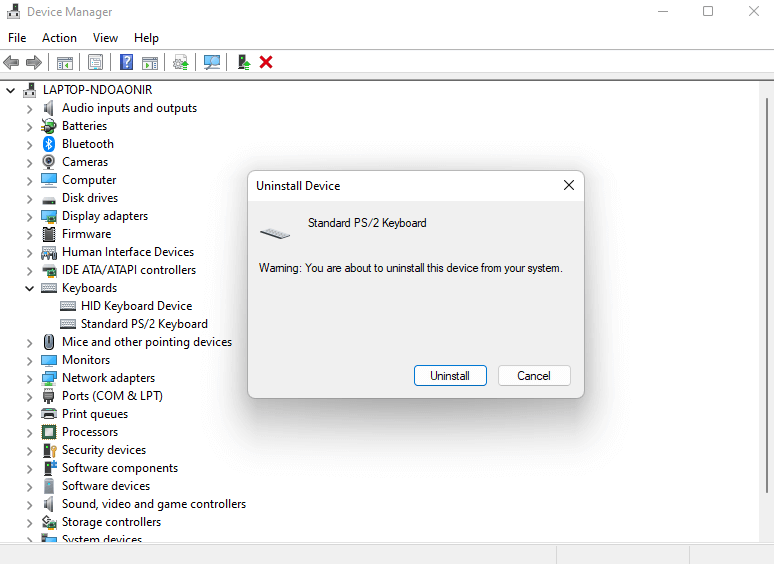
Es gibt auch eine Option zum Aktualisieren des Treibers im Geräte-Manager, die Sie verwenden können, wenn Sie das Gerät nicht deinstallieren möchten..
Was ist der beste Weg, eine gesperrte Tastatur zu entsperren?
Eine Tastatur kann aus einer Vielzahl von Gründen gesperrt werden. Daher gibt es keine einheitliche Methode zum Entsperren aller gesperrten Tastaturen – was auf einem System funktioniert, ist möglicherweise nicht die richtige Lösung für ein anderes. Sie müssen sich also für einen Scattershot-Ansatz entscheiden.
Deaktivieren Sie zunächst die Filterschlüssel und starten Sie den Computer ordnungsgemäß neu. Wenn das nicht hilft, machen Sie mit der Tastatur selbst weiter. Ersetzen Sie die Batterien (bei einer kabellosen Tastatur), prüfen Sie, ob Tasten festsitzen, und schließen Sie sie an einen anderen USB-Anschluss an.
Zu diesem Zeitpunkt haben Sie alle häufigen Faktoren einer nicht reagierenden Tastatur ausgeschlossen. Sie können versuchen, den Treiber neu zu installieren, aber das ist selten das Problem. Wenn Ihre Tastatur immer noch nicht funktioniert, ist es Zeit, sie auszutauschen.
.